《钉钉》怎么设置视频镜像?《钉钉》设置视频镜像教程
1、首先进入钉钉会议里面,点击界面下方的更多选项。
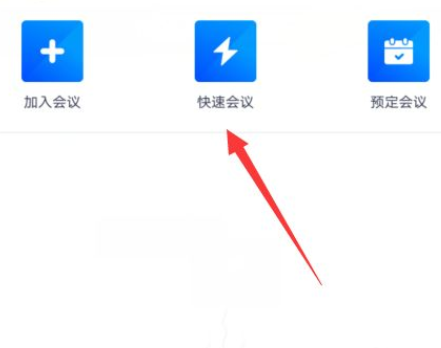
2、弹出的界面点击设置选项。
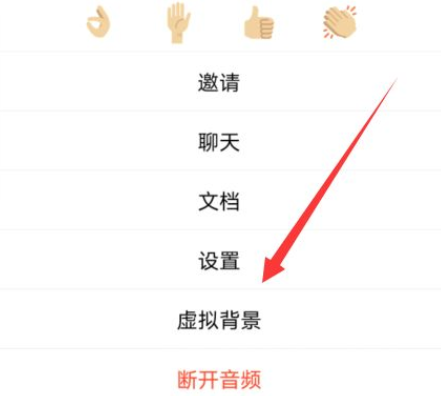
3、然后在设置界面找到视频镜像效果。
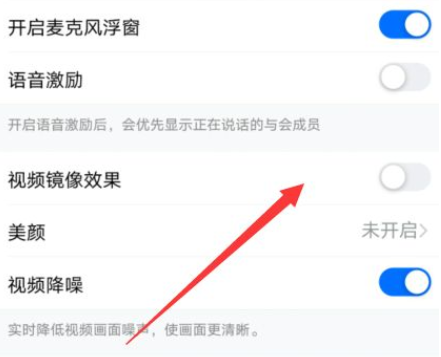
4、点击进行设置即可。

以上就是关于《钉钉》怎么设置视频镜像的全部内容了,希望对大家有所帮助。
《钉钉》怎么设置视频镜像?《钉钉》设置视频镜像教程
1、首先进入钉钉会议里面,点击界面下方的更多选项。
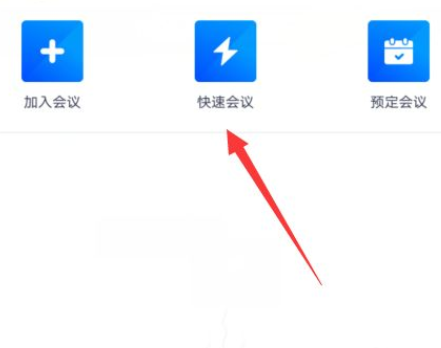
2、弹出的界面点击设置选项。
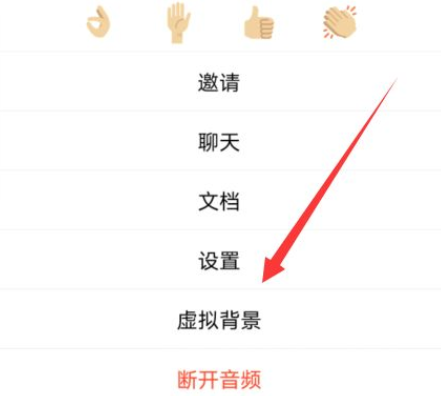
3、然后在设置界面找到视频镜像效果。
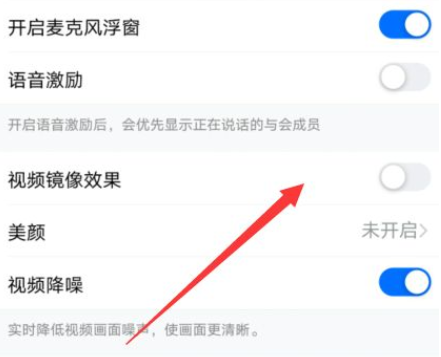
4、点击进行设置即可。

以上就是关于《钉钉》怎么设置视频镜像的全部内容了,希望对大家有所帮助。